Daftar isi
Apakah hard drive eksternal Toshiba Anda berubah menjadi read-only? Apakah Anda ingin mendapatkan akses tulis ke disk Toshiba? Apakah Anda memerlukan driver NTFS di Mac? Jika Anda menjawab "ya" untuk semuanya, Anda tidak sendirian.
Lihat kasus yang sama dari discussions.apple.com: Setelah memperbarui ke EI Capitan kemarin, hard drive eksternal Toshiba saya sekarang hanya memberi saya izin untuk "hanya baca". Bagaimana cara memperbaikinya?”
1. Batasan Izin
Beberapa pengaturan izin tidak akan memperbolehkan Anda menulis ke disk. Jika hard drive eksternal Toshiba Anda hanya memperbolehkan membaca, sebaiknya Anda mengubah izin untuk pertama kalinya.
2. Driver Mac Hanya Membaca NTFS
Jika Toshiba Anda adalah drive NTFS berformat Windows, tentunya Anda tidak dapat melakukan perubahan apa pun kecuali membaca file pada perangkat tersebut. Dalam situasi tersebut, ada dua pilihan yang dapat Anda pilih. Yang pertama adalah menginstal driver NTFS pihak ketiga untuk mengaktifkan penulisan Mac ke NTFS . Yang kedua adalah memformat ulang mesin target ke sistem file baru (APFS atau FAT32) yang berfungsi dengan komputer Mac Anda.
Dalam artikel ini, kami akan mengajarkan Anda cara memperbaiki masalah izin. Dan Anda bisa mendapatkan driver Toshiba NTFS gratis dan metode pemformatan ulang untuk Mac.
| Situasi | Solusi yang Bisa Diterapkan |
|---|---|
| 1 - Batasan Izin | Mengubah Izin Pada Hard Drive Eksternal untuk Komputer Mac... Langkah-langkah lengkap |
| 2 - Driver Baca NTFS Hanya untuk Mac |
Metode 1. Jalankan Toshiba NTFS Drive untuk Mac... Langkah-langkah lengkap Metode 2. Format ulang Drive Toshiba NTFS... Langkah-langkah lengkap |
Langkah 1. Buka Finder dan pilih drive Toshiba Anda.
Langkah 2. Klik kanan ikon drive dan pilih " Get Info " . Dan Anda dapat memeriksa detail drive tersebut.
Langkah 3. Buka bagian bawah drive, klik ikon kunci jika terkunci.
Langkah 4. Masukkan nama dan kata sandi administrator untuk membuka kunci pengaturan izin.
Langkah 5. Di bawah "Berbagi & Izin", Anda dapat melihat daftar dengan nama pengguna dan Hak Istimewa yang sesuai.
Langkah 6. Anda dapat melihat menu drop-down di bagian depan "Read & Write" atau "Read-only". Klik menu drop-down untuk mengubah izin ke "Read & Write".
Langkah 7. Klik ikon Roda Gigi di bawah daftar dan pilih "Terapkan ke item terlampir".
Setelah " Enable Read-write " muncul, halaman pencarian Anda mungkin penuh dengan tutorial untuk mengajarkan Anda cara menggunakan Terminal, alat bawaan Apple, untuk mengaktifkan penulisan ke drive NTFS. Namun, metode ini bukanlah solusi terbaik yang cocok untuk semua pengguna. Pendekatan ini tidak hanya memerlukan banyak langkah untuk diselesaikan, tetapi juga dapat berbahaya bagi pengguna yang tidak terbiasa dengan operasi tersebut. Itulah sebabnya kami mencari metode sederhana untuk Anda - EaseUS NTFS untuk Mac .
EaseUS NTFS untuk Mac adalah alat yang mudah digunakan, yang tidak mengharuskan Anda memeriksa dan menempelkan baris perintah berulang-ulang. Yang dapat Anda lakukan hanyalah mengeklik tombol. Setelah aktivasi, EaseUS NTFS untuk Mac akan secara otomatis mendeteksi drive Toshiba Anda dan mengaktifkan fitur dapat ditulis. Kemudian Anda dapat melakukan pengeditan file seperti menambah, mentransfer, menghapus, dan memformat.
Unduh Driver Toshiba NTFS mac:
Cara Menjalankan Driver Toshiba NTFS untuk Mac:
Langkah 1. Luncurkan dan aktifkan EaseUS NTFS untuk Mac. Klik "Saya sudah memiliki lisensi" untuk membuka kunci perangkat lunak ini.
Langkah 2. Hubungkan drive NTFS ke Mac, EaseUS NTFS for Mac akan secara otomatis mendeteksi perangkat tersebut. Pilih drive Anda dan Anda akan melihatnya sekarang ditandai sebagai 'Read-only'. Klik "Enable Writable" untuk menambahkan hak baca dan tulis ke drive tersebut.
Langkah 3. Ketika status drive NTFS berubah menjadi "Writable".
Langkah 4. EaseUS NTFS untuk Mac akan memunculkan jendela untuk membantu Mac mendapatkan akses ke drive NTFS:
Langkah 5. Saat EaseUS NTFS untuk Mac dimulai ulang, Anda dapat membuka untuk memeriksa, membaca, menulis, dan bahkan memodifikasi data yang tersimpan pada perangkat NTFS.
Luangkan waktu 5 menit untuk mengunduh perangkat lunak bijak untuk mengaktifkan dukungan baca/tulis pada driver WD My Password dan kuasai manual untuk memformat perangkat WD yang berfungsi dengan sistem berkas Windows dan Mac.
Catatan Singkat: Operasi format akan menghapus semua data pada perangkat Anda. Jika drive Anda menyimpan beberapa data penting, ingatlah untuk mentransfer file ke perangkat lain atau membuat cadangan penuh pada komputer Windows. Kami yakin Anda tidak ingin memeriksa metode pemulihan data lagi.
Langkah 1. Hubungkan hard drive eksternal Toshiba ke Mac.
Anda dapat melihat ikon drive Toshiba di desktop.
Langkah 2. Buka dock dan klik ikon Finder. Setelah Finder terbuka, navigasikan ke panel kiri dan klik Aplikasi.
Langkah 3. Gulir ke bawah untuk memeriksa dan membuka Utilitas.
Langkah 4. Temukan dan Buka Disk Utility.
Langkah 5. Buka panel kiri, centang hard drive eksternal Toshiba dan klik tab Hapus.
Periksa lokasi Erase seperti pada gambar tangkapan layar:
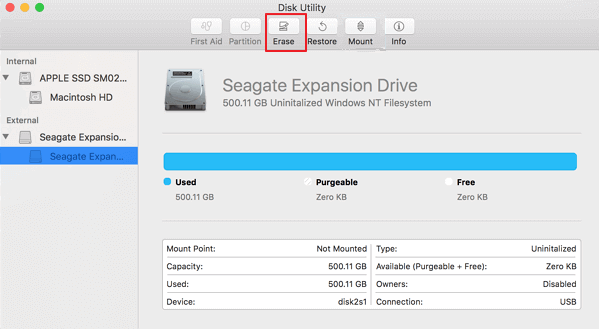
Langkah 6. Di jendela Hapus, ketik nama baru dan pilih Format Volume.

Langkah 7. Klik tombol Hapus untuk melanjutkan.
Sudahkah Anda memecahkan masalah Anda dengan tiga metode yang kami sebutkan dalam artikel ini? Saran saya, dengan mempertimbangkan langkah yang lebih sedikit dan hasil yang lebih baik, Anda dapat mencoba EaseUS NTFS untuk Mac. Jika drive Anda belum diformat sebagai NTFS, Anda dapat langsung mengubah izinnya.
Artikel Terkait - JUGA DI PERANGKAT LUNAK EaseUS
Cara Memperbaiki Hard Drive LaCie yang Tidak Muncul di Mac (5 Metode Praktis)
/2025-06-26
Bisakah Mac Menulis ke NTFS, Ya! Tutorial Lengkap Anda Tahun 2023
/2025-06-26
Cara Menyalin File dari Mac ke Hard Drive Eksternal NTFS [2025]
/2025-06-26
Tombol Hapus Berwarna Abu-abu pada Utilitas Disk Mac | Cara Memperbaikinya
/2025-06-26




